‘Ако не постоји могућност неуспеха, онда је победа бесмислена’
Роберт Х. Сцхуллер
Нису сва изненађења добра. На пример, покушај да активирате Виндовс 10 и покренете грешка 803Ф7001 је заиста гадно изненађење. Нажалост, ово питање данас није тако необично: крик очаја „Виндовс који ми говори да активирам Виндовс“ и даље одјекује мрежом. То значи да је дошло време да се нешто предузме.
Дакле, нисте имали довољно среће да на екрану рачунара видите следеће:
„Не можемо да активирамо Виндовс на овом уређају јер немате важећу дигиталну лиценцу или кључ производа. Идите у продавницу да бисте купили оригинални Виндовс. Код грешке: 0к803Ф7001 ’
Ствари за вас могу изгледати злослутно, јер се порука о грешци чини претходницом трошења. Па, без панике: код грешке 0к803Ф7001 прилично је поправљив. И потрудићемо се да вам помогнемо да активирате Виндовс 10.
Погледајмо сада ствар дубље.
Грешка 0к803Ф7001 може да се појави након:
- чиста инсталација оперативног система Виндовс 10
- значајна промена хардвера
- ажурирање за БИОС / УЕФИ
Ево 10 могућих разлога због којих ваш Виндовс 10 не може да се активира:
1. Ваш кључ производа је неважећи
Ако вам је фрустрирајући проблем „Виндовс који ми говори да активирам Виндовс“ ушао у живот, кључ производа је можда неважећи. Да бисте активирали свој Вин 10, мораћете да га замените важећим кључем.
2. Кључ вашег производа дизајниран је за другу верзију оперативног система Виндовс
Уверите се да не покушавате да активирате своју верзију Вин 10 помоћу кључа дизајнираног за другу верзију оперативног система Виндовс - ова врста свичера неће радити. Заиста, боље је радити са житом, а не против њега.
3. Током поправке коришћен је другачији кључ производа / верзија система Виндовс
Ако вам је рачунар обновљен или поправљен, велика је вероватноћа да сада користите другу верзију оперативног система Виндовс. Поред тога, можда је коришћен другачији кључ за поновну изградњу / поправку рачунара, а овај кључ би могао бити блокиран сада због употребе на више машина.
4. Кључ производа се користио на више рачунара
Уверите се да се кључ производа није користио на више рачунара него што дозвољавају услови лиценце - ако јесте, више не важи за активацију оперативног система Виндовс.
5. Направили сте значајне промене хардвера
Значајне промене хардвера могу проузроковати проблем „Не можемо да активирамо Виндовс на овом уређају“. У том случају ћете можда требати поново активирати Виндовс. Само прочитајте како бисте то видели.
6. Ваш нови Виндовс је фалсификован
Ако имате осећај да нешто није у реду са вашим Виндовс-ом, посетите Мицрософт веб локацију „Како рећи“. Тужна је истина да ако вам се Виндовс показао као лажан, Мицрософт вам неће дозволити да га активирате на рачунару. Извини, пех. Не можете ништа друго учинити него купити нову копију оперативног система Виндовс.
7. Купили сте рабљени рачунар
Ако случајно поседујете рабљени рачунар, ваш Виндовс може се налазити на више машина. То значи да је ваш кључ производа можда блокиран у складу са условима лиценцирања за Мицрософт софтвер. Ако је то ваш случај, затражите од продавца оригинални Виндовс инсталациони диск и кључ производа. У супротном, мораћете да инвестирате у нову копију оперативног система Виндовс.
8. На делу је зараза малвером
Злонамерни софтвер је на много начина деструктиван: на пример, може проузроковати неуспех активације Виндовс 10.
9. Ваш рачунар има оштећене ставке регистра и / или оштећене системске датотеке
Чак и мањи проблем са Регистром може довести до трајних проблема са активацијом система Виндовс 10. А исто се односи и на ваше системске датотеке: ако недостају или су оштећене, немојте се надати - ваши покушаји да активирате Вин 10 су све само осуђени на неуспех.
10. Возачи су неисправни / застарели
Застарели или неисправни управљачки програми су још један уобичајени узрок грешке 0к803Ф7001. Нема сумње, питања возача нису нешто на шта треба затварати очи. Само се потрудите да схватите како да их доведете у тип-топ облик.
А сада је време да се опростите од поруке „Не можемо да активирамо Виндовс на овом уређају“.
Белешка: Мало предвиђања никад не шкоди. Због тога направите потпуну резервну копију личних датотека пре него што наставите са следећим поправкама. За сваки случај. Можете да користите преносне уређаје за складиштење, решења у облаку или чак посебан софтвер за резервне копије, нпр. У ову сврху Ауслогицс БитРеплица.
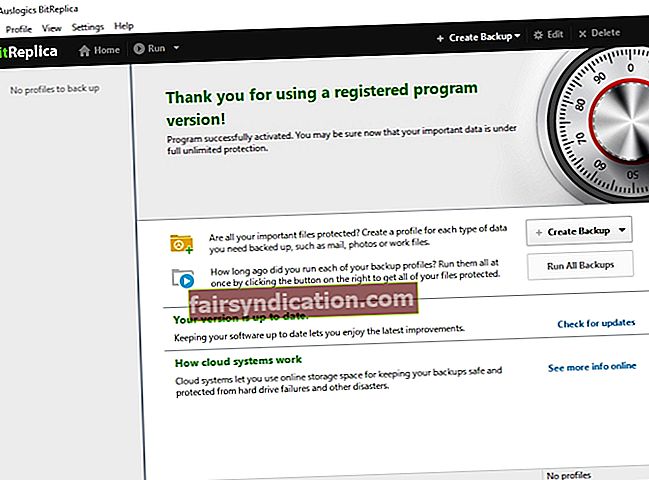
Ево наших 9 доказаних исправки „Грешка 0к803Ф7001“:
- Поново унесите оригинални кључ производа
- Покушајте поново инсталирати свој оригинални Виндовс
- Поново активирајте Виндовс 10 након промене хардвера
- Активирајте Виндовс 10 телефоном
- Покрените потпуно скенирање система
- Поново инсталирајте Виндовс 10
- Покрените комплетну проверу система
- Поправите управљачке програме
- Купите нови кључ производа или нову копију оперативног система Виндовс
Хајде да их сада испробамо један по један:
1. Поново унесите оригинални кључ производа
Следеће решење ће радити само ако је Виндовс 10 био активиран пре него што сте поправили или обновили рачунар. Дакле, ако се грешка 0к803Ф7001 и даље јавља, покушајте поново да унесете оригинални кључ производа. Требало би да иде уз ваш оригинални Виндовс или ПЦ.
Поступите на следећи начин да бисте унели оригинални кључ производа:
- Старт -> Сеттингс -> Упдате анд Сецурити -> Ацтиватион -> Цханге Продуцт Кеи
- Унесите оригинални кључ производа -> Сачекајте да се поступак активације доврши -> Поново покрените рачунар
2. Покушајте поново инсталирати свој оригинални Виндовс
Ово је још један наводно ефикасан поправак за сметњу „Не можемо да активирамо Виндовс на овом уређају“. Поново инсталирајте свој оригинални Виндовс, а затим надоградите на Виндовс 10. Ако овај маневар буде добро функционисао, моћи ћете да активирате свој Виндовс 10 без много напора.
3. Поново активирајте Виндовс 10 након промене хардвера
Ако сте извршили значајну промену хардвера, можда ћете се суочити са проблемима са активацијом оперативног система Виндовс 10. Да бисмо ваш ОС вратили на прави пут, поново га активирајмо.
Ево како се то ради:
Прво додајте свој Мицрософт налог и повежите га са дигиталном лиценцом:
- Проверите коју верзију оперативног система Виндовс 10 користите:
Старт -> Поставке -> Систем -> О програму -> Уверите се да имате Виндовс 10 (верзија 1607 или новија)
- Обавезно користите администраторски налог:
- Дугме Старт -> мени Старт -> Кликните на име \ налога
- Кликните на Промени подешавања рачуна -> Потражите реч „Администратор“ под именом вашег налога -> Ако је видите, сада користите администраторски налог
- Ако испод имена налога не видите реч „Администратор“, користите стандардни налог -> Одјавите се са тренутног налога и пријавите се као администратор
- Старт -> Подешавања -> Ажурирање и безбедност -> Активација -> Додај налог
- Унесите свој Мицрософт налог и лозинку -> Можда ћете морати да наведете и лозинку за локални налог -> Пријави се
- Бићете преусмерени на страницу Активација -> Видећете поруку „Виндовс се активирао дигиталном лиценцом повезаном са вашим Мицрософт налогом“, што значи да сте на добром путу.
Сада је време да употребите алатку за решавање проблема са активацијом:
- Старт -> Подешавања -> Ажурирање и сигурност -> Активација -> Решавање проблема
- Изаберите „Недавно сам променио хардвер на овом уређају“ -> Даље
- Унесите свој Мицрософт налог и лозинку -> Можда ћете морати да наведете и лозинку за локални налог -> Пријави се
- Изаберите са списка уређај који тренутно користите -> Означите „Ово је уређај који тренутно користим“ -> Активирај
Надамо се да сте Виндовс 10 успешно поново активирали.
За сада нема среће? Тада ваш ОС можда неће испуњавати услове за поновно активирање из следећих разлога:
- Издање Виндовс-а које покушавате да активирате није оно које сте повезали са дигиталном лиценцом.
- Ниједан Виндовс никада није активиран на вашем рачунару.
- Уређај који активирате и уређај који сте повезали са дигиталном лиценцом су различитих типова.
- Ваш Виндовс се може поново активирати ограничен број пута. Можда сте већ достигли ту границу.
- Ваш администратор је већ поново активирао други администратор.
- Ако користите рачунар којим управља организација, можда вам неће бити дозвољено да сами поново активирате Виндовс.
4. Активирајте Виндовс 10 телефоном
Извештава се да се телефонска активација показала ефикасном исправком грешке 0к803Ф7001. Зашто не пробати?
Да бисте активирали Вин 10 телефоном, следите ове кораке:
- Тастер са Виндовс логотипом + Р -> Унесите „Слуи 4“ у оквир Рун -> Ентер
- Изаберите своју земљу / регион са листе -> Даље
- Добићете бесплатни телефонски број -> Користите овај број да бисте добили ИД потврде -> Активирај
Напомена: Нажалост, ово исправљање неће функционисати ако је Виндовс 10 унапред инсталиран на вашем рачунару.
5. Покрените потпуно скенирање система
Да бисте извршили потпуно скенирање ОС-а, можете:
- Покрените уграђени Виндовс Дефендер: Поставке -> Ажурирање и сигурност -> Виндовс Дефендер -> Отворите Виндовс Дефендер -> Потпуно
- Користите своје главно антивирусно решење да бисте жестоко напали злонамерне уљезе
- Користите посебан алат за заштиту од малвера, нпр. Ауслогицс Анти-Малваре, да зада последњи ударац најприкривенијим непријатељима
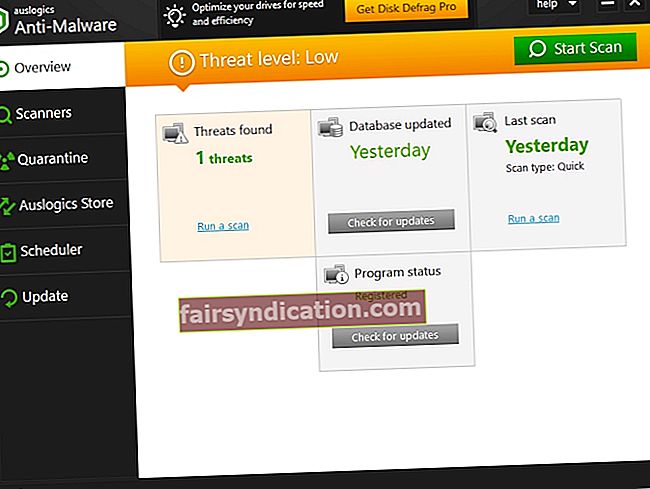
6. Поново инсталирајте Виндовс 10
Ако се на вашем уређају и даље појављује озлоглашена грешка 0к803Ф7001, нешто је можда спречило успех инсталације вашег ОС-а. Стога вам препоручујемо да поново инсталирате Виндовс 10 - ово би могло да реши спорни проблем.
7. Покрените комплетну проверу система
Проблеми са активацијом оперативног система Виндовс 10 могу произаћи из оштећених кључева регистратора, неисправних уноса регистра или оштећених системских датотека. Стога је вашем систему потребан свеобухватан преглед како бисте могли лоцирати кривце и суочити се с њима. Можете ручно дијагностиковати Виндовс тако што ћете редом прегледати његове осетљиве делове и подручја (будите опрезни при уређивању регистра - нема места за грешке!) Или користите посебан алат, на пример Ауслогицс БоостСпеед, да бисте детаљно прегледали свој систем и осигурати његово несметано активирање и перформансе.
8. Поправите управљачке програме
Лоши управљачки програми могу да вам покваре активацију оперативног система Виндовс 10 - зато је пресудно посветити им посебну пажњу.
Што се тиче проблематичних управљачких програма, можете:
- Решавајте их ручно, један по један
- Замолите Виндовс Девице Манагер да вам помогне: Виндовс тастер са знаком + Кс -> Девице Манагер -> Ажурирајте управљачке програме
- Све их поправите једним кликом помоћу специјалног алата, на пример Ауслогицс Дривер Упдатер.
9. Купите нови кључ производа или нову копију оперативног система Виндовс
Ако све горе поменуте исправке нису биле успешне, немате избора него да купите нови кључ производа или нову копију оперативног система Виндовс од компаније Мицрософт. Ово је нарочито тачно ако је кључ производа коришћен / Виндовс инсталиран на више рачунара него што дозвољава Мицрософт.
Надамо се да вас ништа неће спречити да сада уживате у свом Виндовс 10.
Имате ли идеја или питања у вези са овим питањем?
Радујемо се вашим коментарима!









